Jak zvýšit velikost písma v aplikaci Poznámky aplikace MacOS (a uložit vaše zraky)

Nemůžeme být všichni požehnáni vizí ostrosti 20/20. Pravda je, font na většině smartphonů a počítačových displejů je příliš malý. Používáte-li Poznámky k MacOS Sierra, nyní můžete zvýšit výchozí velikost písma a menší škálu.
Schopnost měnit velikost písma v poznámkách je nová funkce, kterou mnoho uživatelů Mac po dlouhá léta . A přestože je to relativně jednoduchá nová funkce, bude to spousta lidí šťastných.
Chcete-li změnit velikost písma, otevřete aplikaci Poznámky a sledujte aktuální velikost daného typu. To je docela malý a může být opravdu větší.
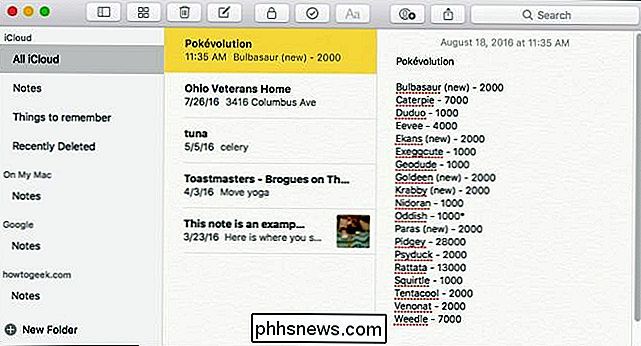
Dále otevřete předvolby buď klepnutím na nabídku Poznámky a volbou Předvolby, nebo stisknutím klávesy Command + na klávesnici.
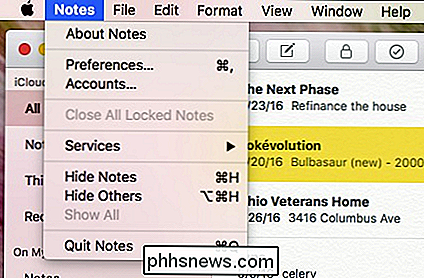
Jak vidíte, podél dolní části panel Předvolby je posuvník, který vám umožní změnit výchozí velikost textu
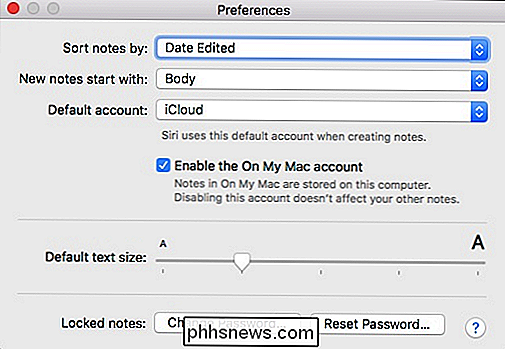
Pozorujte na následujícím snímku, jak snadnější je text číst, jakmile se velikost písma zvětší
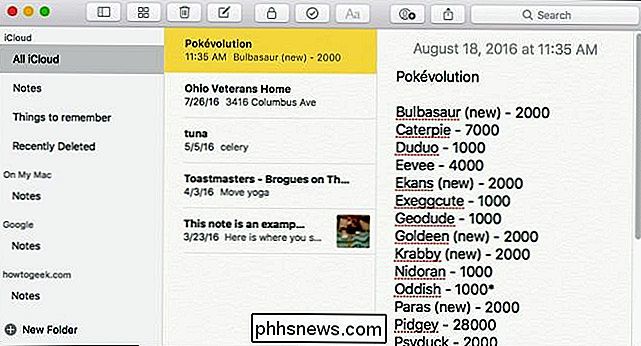
Jak jste si možná všimli, výchozí Textový posuvník textu jde oběma způsoby, což znamená, že text poznámky je nejen větší, ale i menší.
Tato funkce je k dispozici pouze v aplikaci Poznámky, která je součástí nejnovější verze softwaru SOS, což vám dává další důvod upgrade.

Jak přeskočit koše a okamžitě smazat soubory v operačním systému OS X
V systému Windows můžete krabici vypnout do výpisu koše podržením klávesy "Shift", která trvale odstraní soubor. Uživatelé Macu neměli tolik štěstí, než do vydání OS X 10.11 El Capitan. Odstranění souborů na OS X nikdy nebylo obzvlášť vhodným procesem. Až do posledního vydání uživatelé Mac museli přesunout soubory do koše a pak vyprázdnit koš a natrvalo je smazat.

Jak nakonfigurovat ISO a jiné diskové obrazy v systémech Windows, Mac a Linux
Obrázkové disky se staly užitečnější než kdy jindy na moderních počítačích, které často neobsahují disky CD a DVD. Vytvořte soubory ISO a další typy obrazů a můžete je "připojit" a přistupovat k virtuálním diskům, jako by byly fyzickými disky vloženými do počítače. Tyto soubory obrázků můžete také použít ke spálení kopií původních disků později , vytváření duplicitních kopií.



